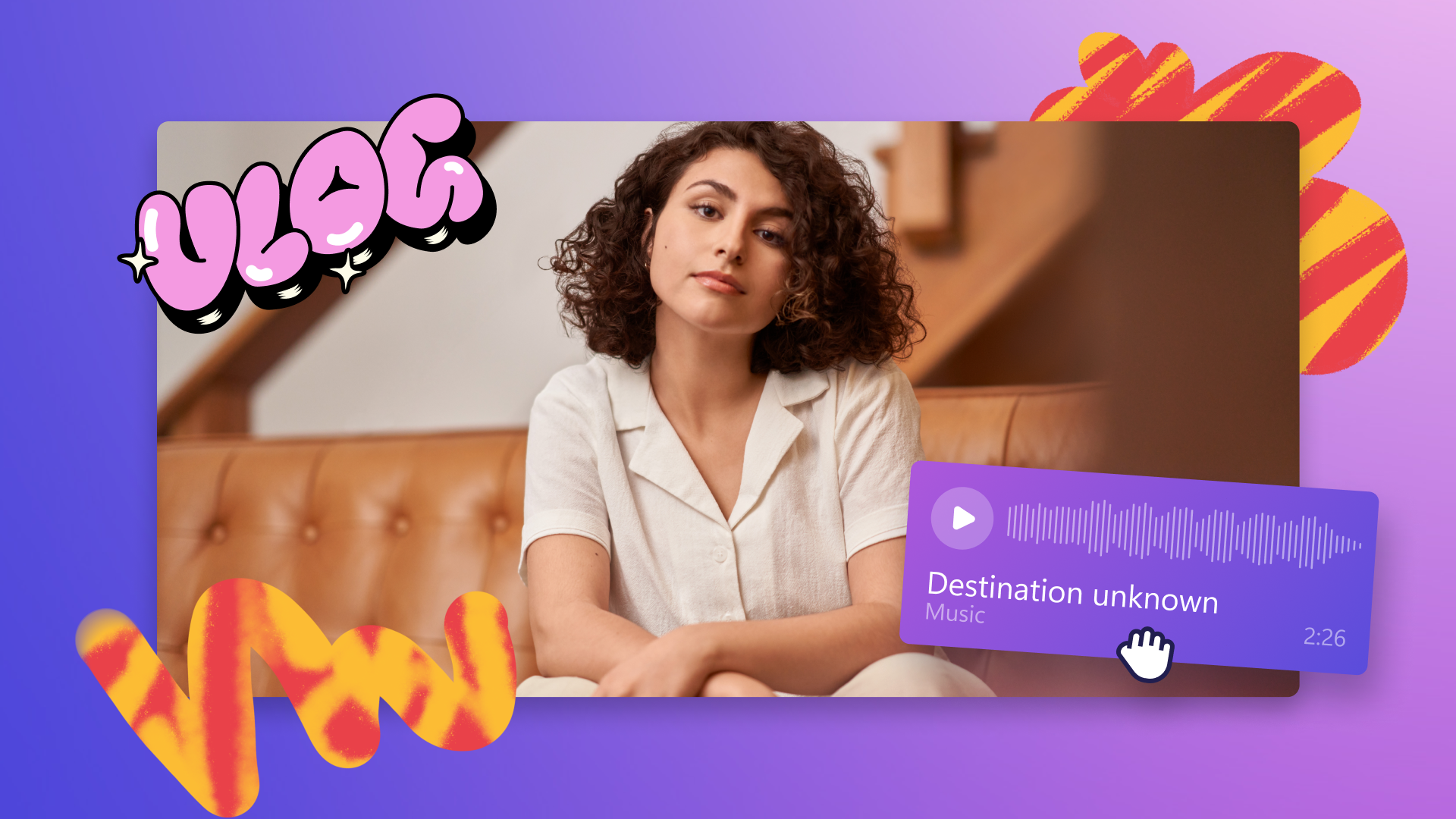Een video online croppen
Pas de grootte van video's aan met de eenvoudige video-editor van Clipchamp.
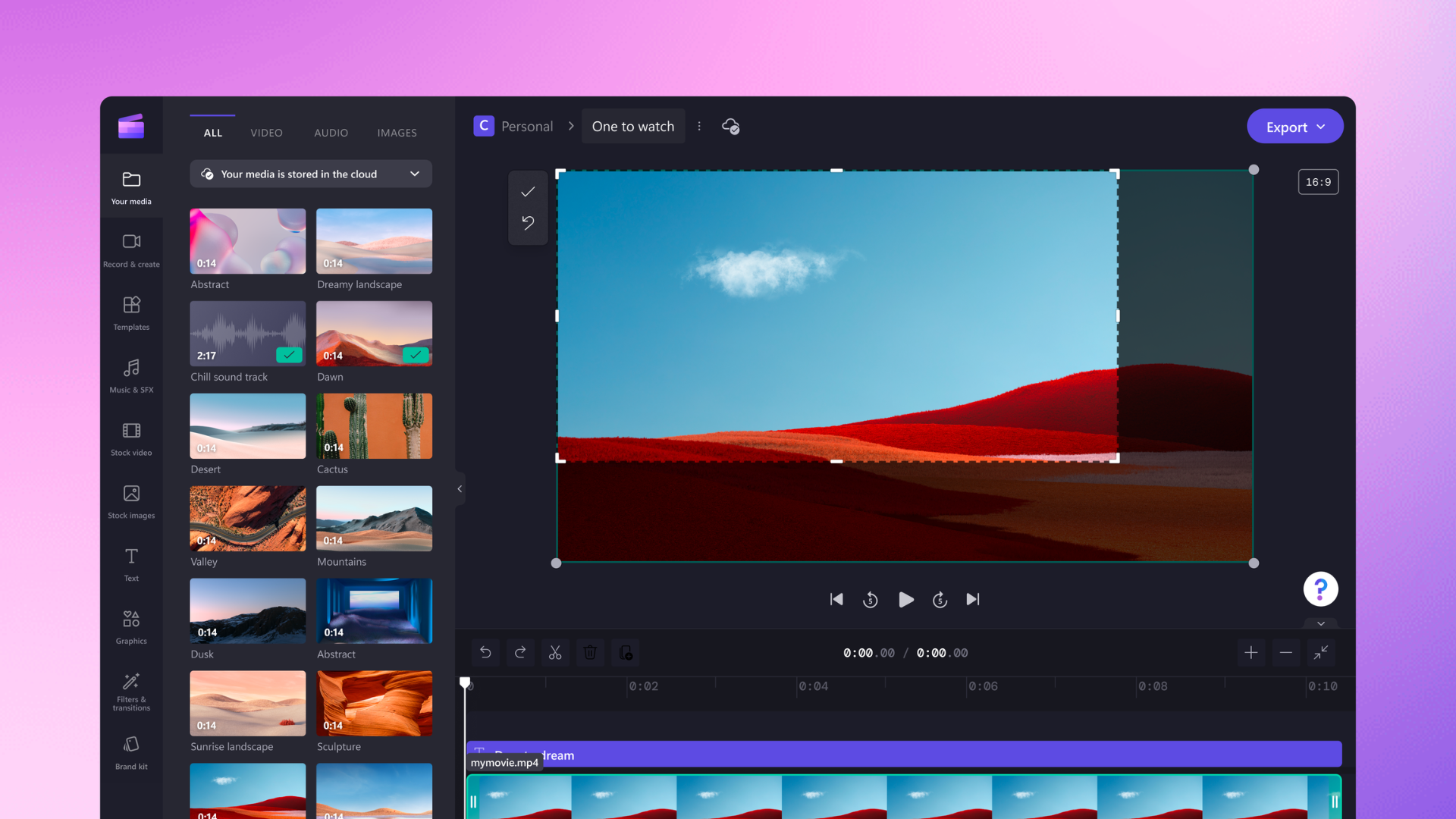
Eenvoudige editingfuncties
Video's eenvoudig bijsnijden
Klik, sleep en snijd een video bij in je browser. Snijd ongewenste randen van je video en andere onderdelen van je video bij, zoals afbeeldingen, stickers en GIF's die je als overlay wilt gebruiken.
Wijzig snel het formaat
Geen zwarte randen meer. Kies uit populaire videoformaten die perfect zijn voor YouTube, Instagram of TikTok, en pas je video met een paar klikken aan.
Trimmen en samenvoegen
Combineer video's en vertel een verhaal. Maak je video af door deze te trimmen, samen te voegen, overgangen toe te voegen en meer. Sla je HD-video op zonder watermerk.
Een video bijsnijden in Clipchamp
- 1
Een video uploaden of stockmedia selecteren
- 2
Slepen en neerzetten op de bewerkingstijdlijn
- 3
Klik op de knop Bijsnijden
- 4
Sleep de bijsnijdgrepen naar binnen en naar buiten
- 5
Video's exporteren met 1080p
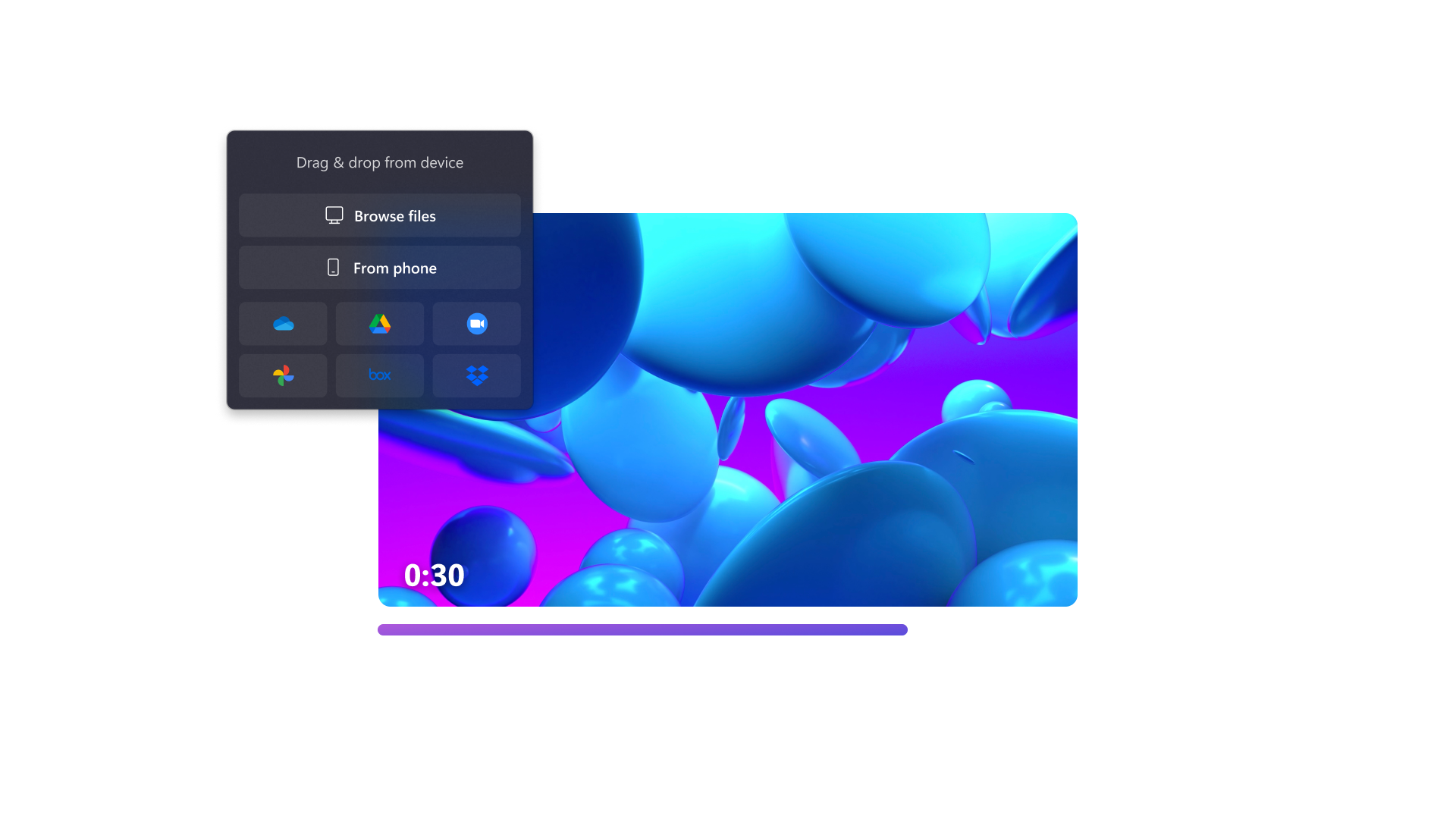
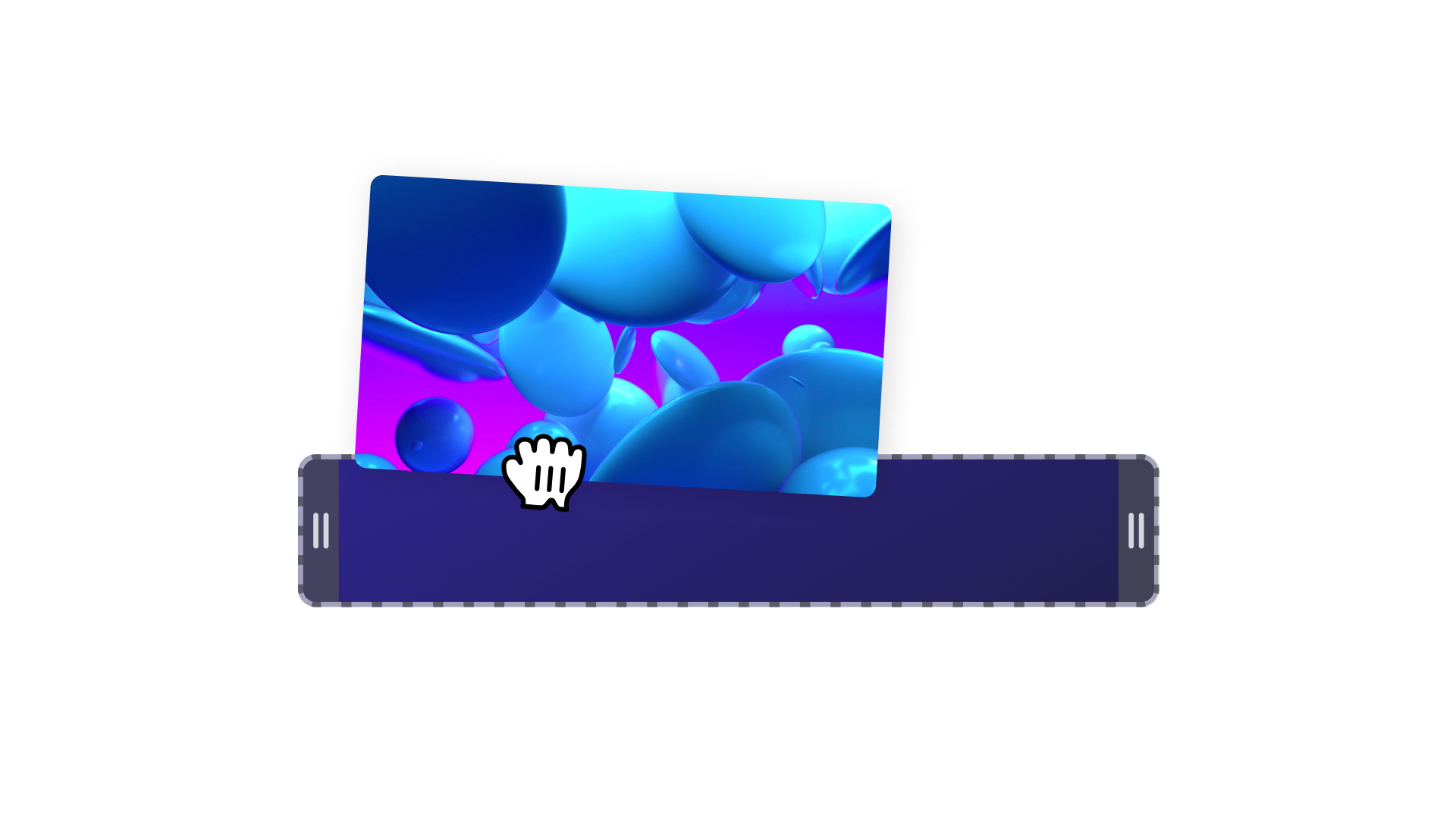
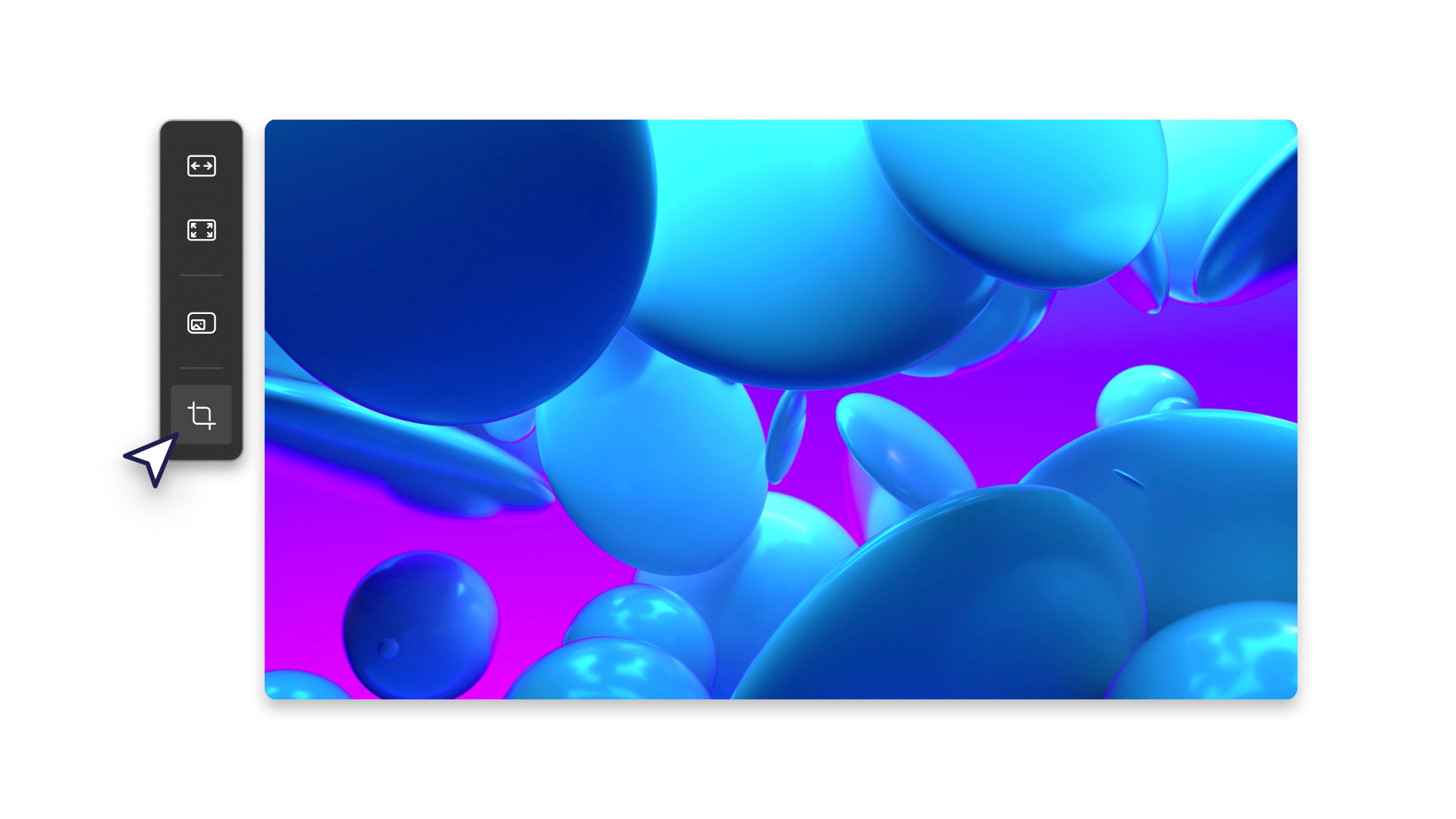
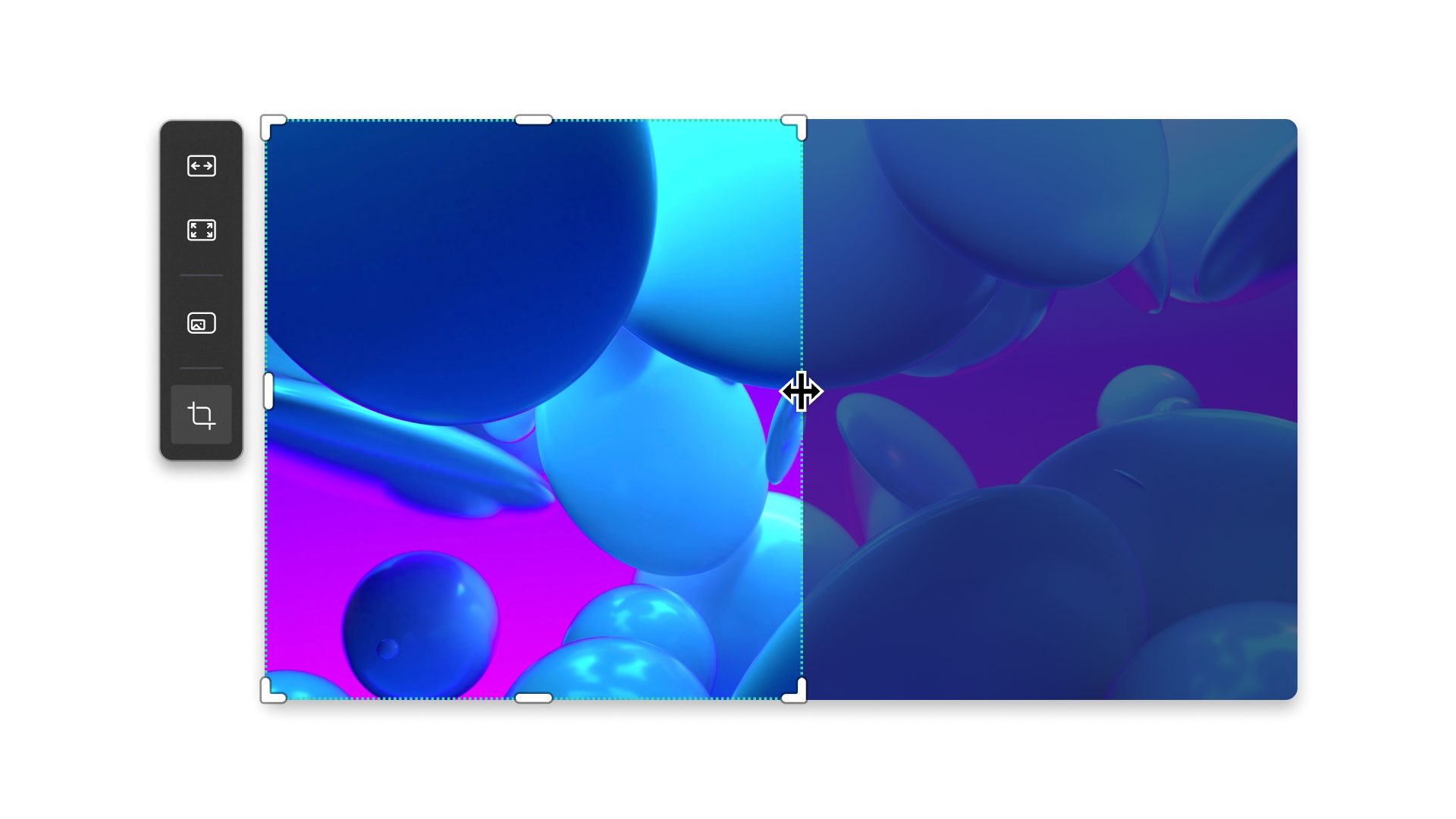
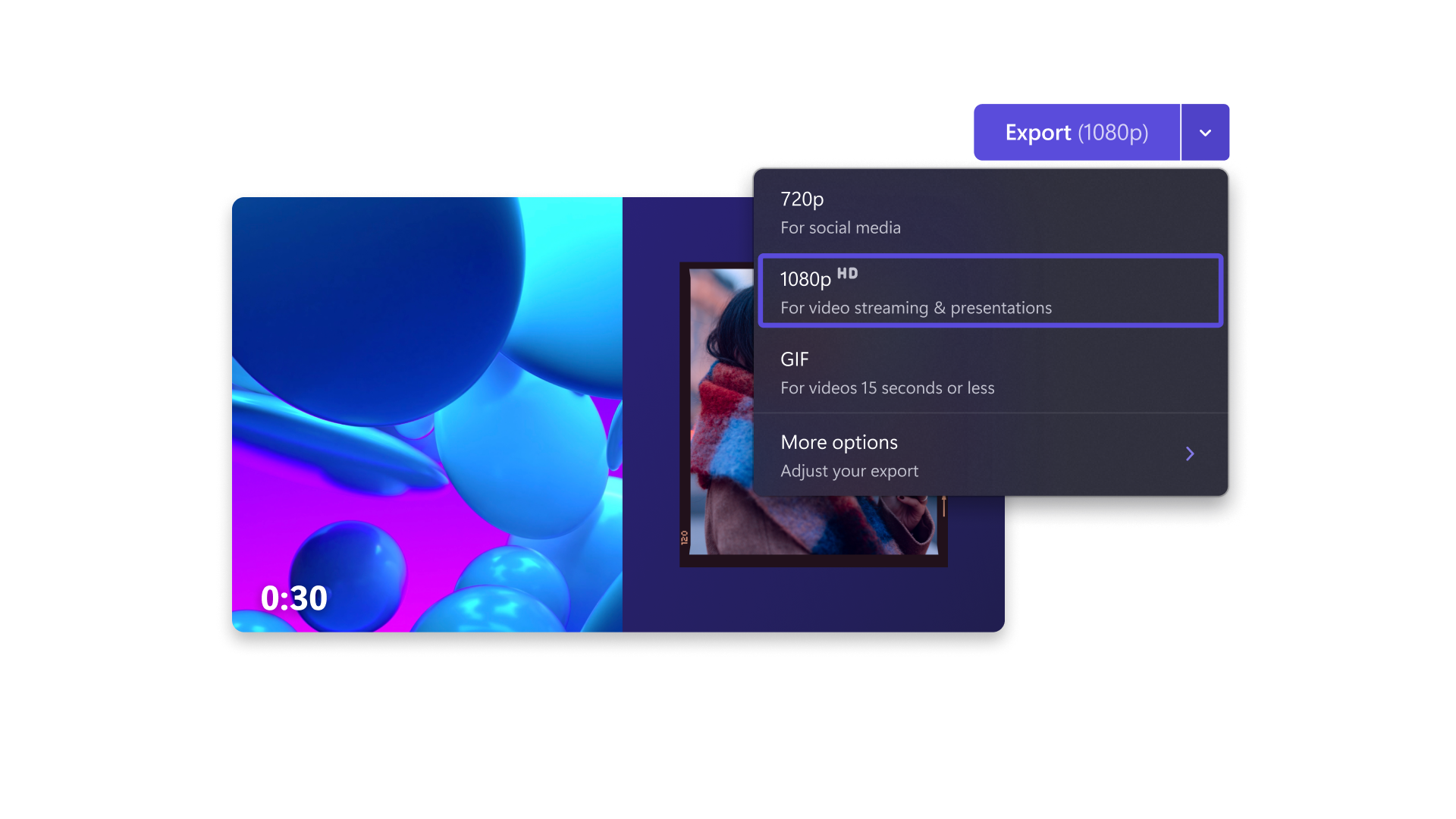
Ongewenst beeldmateriaal bijsnijden
Snijd onnodig achtergrondmateriaal bij van de boven-, onderkant of zijkanten van je video.
Sleep en snijdt een geselecteerd gebied bij om alleen weer te geven wat er toe doet in je video.
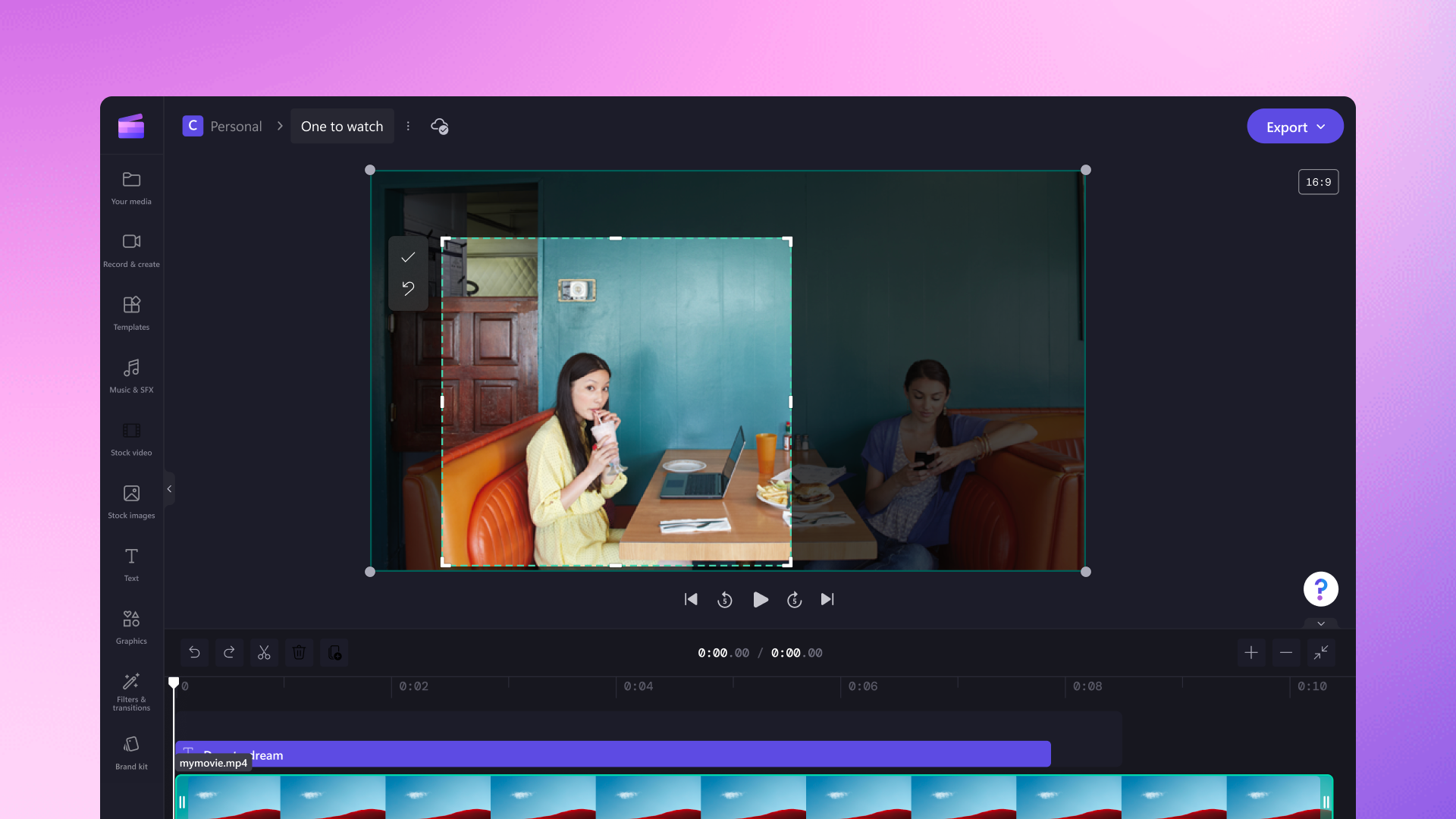
Watermerken en randen verwijderen
Verwijder de randen van je video automatisch met de aanpassingsknop.
Haal ongewenste watermerken uit je video en voeg in plaats daarvan je eigen logo toe.
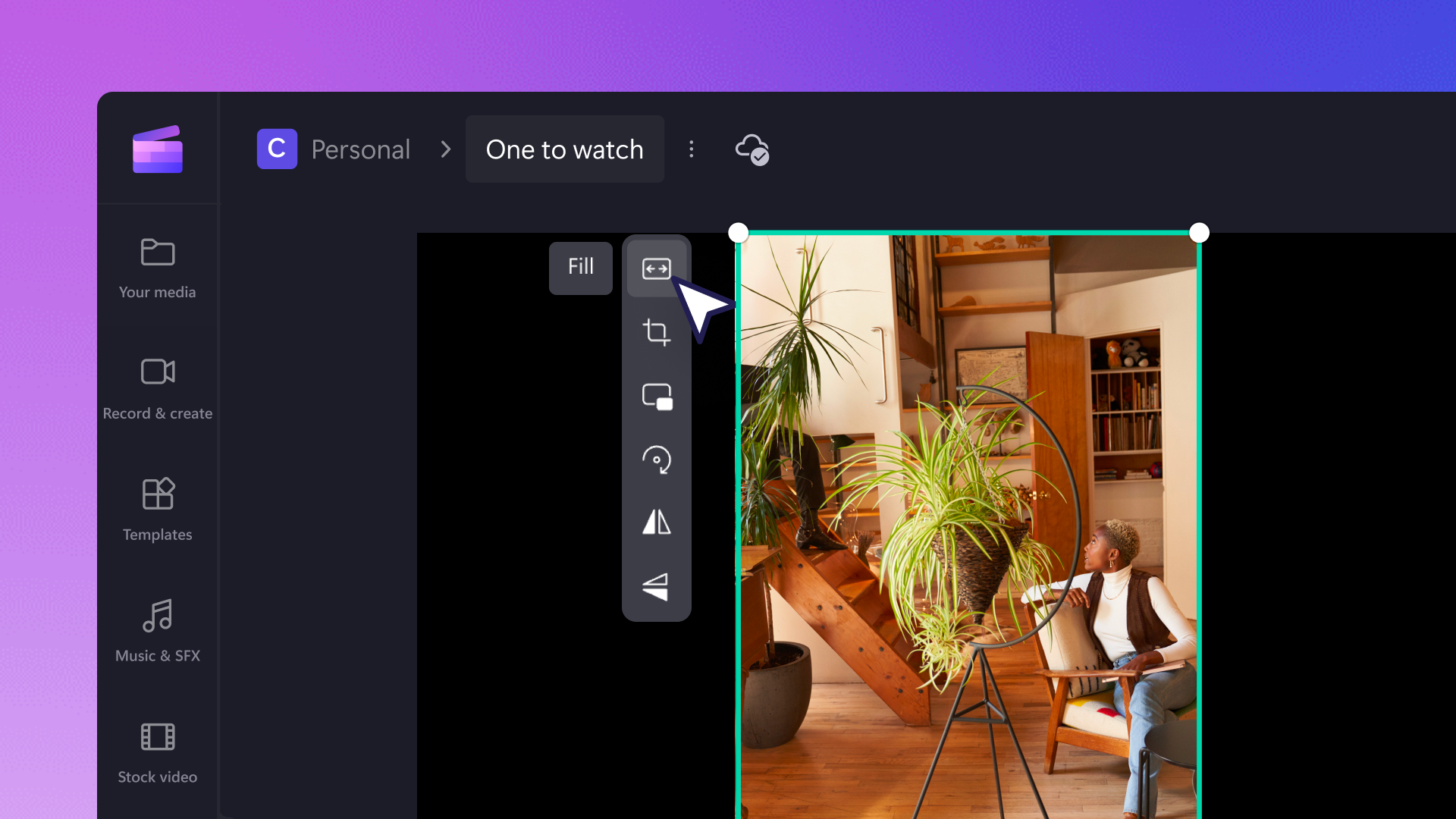
Verfraai video's voor social media
Kies uit vooraf ingestelde videoformaten om video's bij te snijden en passend te maken voor platforms als YouTube, TikTok, Instagram en Facebook.
Snijd je video bij zodat deze past in stickeroverlays zoals polaroidcamera-frames, computerschermen of kaders met een leuk thema.
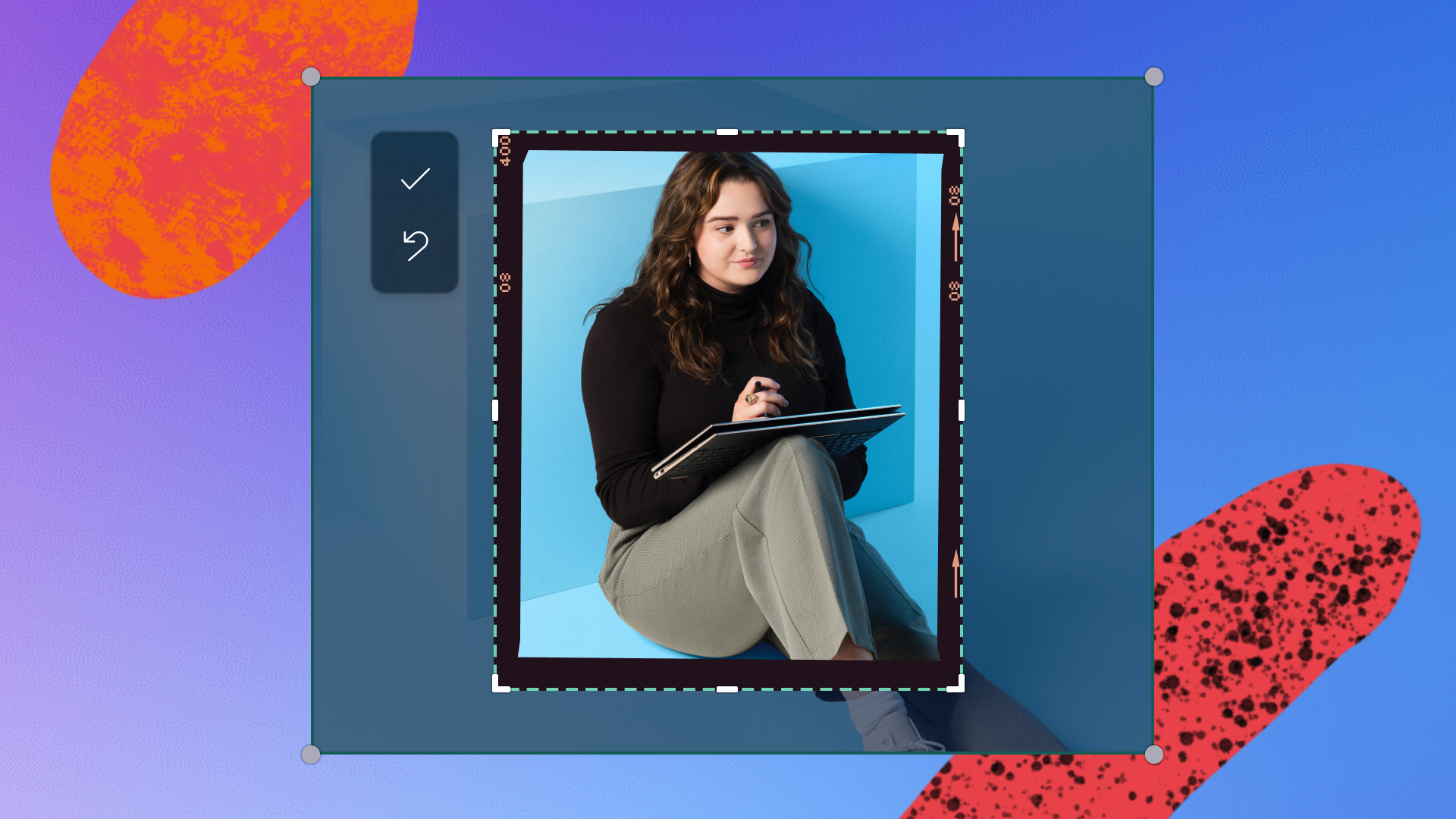
Lees onze bijbehorende blogs
How to edit videos like an influencer
Een YouTube-video op Instagram posten
Veelgestelde vragen
Kan ik gratis een video bijsnijden met Clipchamp?
Hoe kan ik een MP4-bestand bijsnijden?
Kan ik een video bijsnijden naar een vierkant?
Kan ik video-effecten toevoegen aan mijn bijgesneden video?